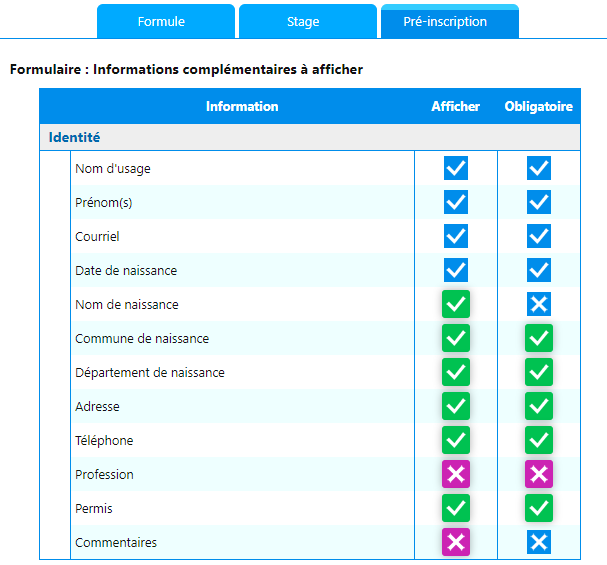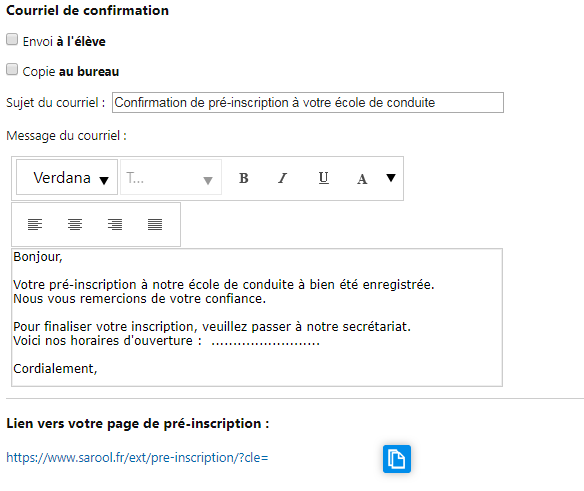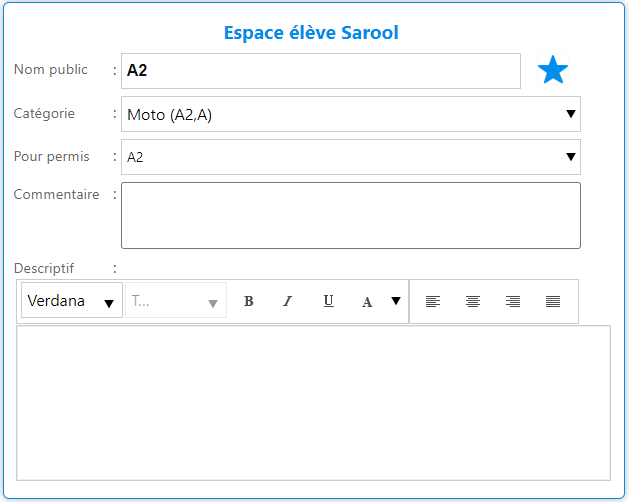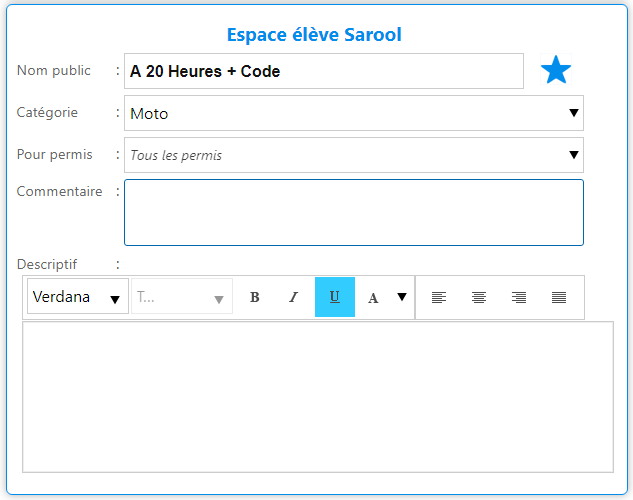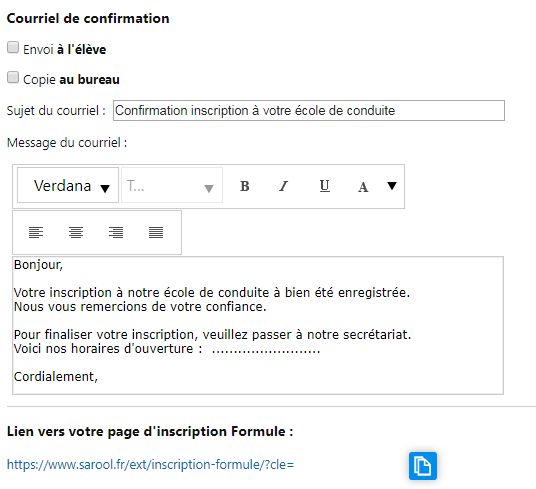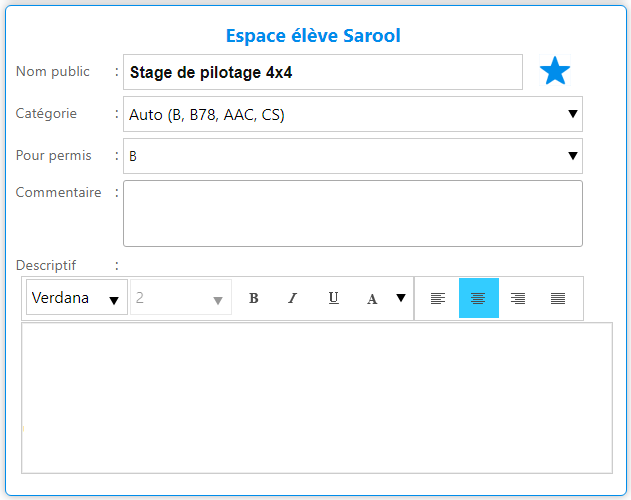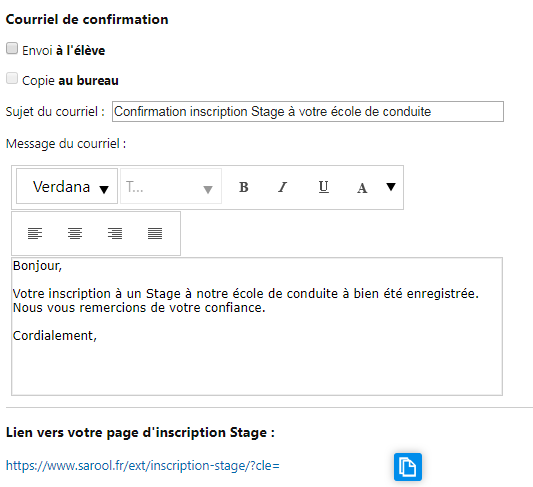Inscription en ligne
Le module d'Inscription en ligne permet aux élèves de s’inscrire dans votre auto-école directement depuis votre site internet et Sarool !
3 types d’inscription sont possibles :
- La Pré-inscription : permet à un futur élève de renseigner un formulaire de contact, créant dans votre logiciel HarMobil' une Fiche Élève à son nom. Vous n’avez plus qu’à le contacter pour répondre à ses questions et convenir d’un RDV pour son inscription :)
- L’Inscription avec choix de la formule : donne la possibilité à un futur élève de compléter un formulaire d'inscription ET de choisir la formule qu’il souhaite. Cela créera une Fiche Élève à son nom, et renseignera sa Fiche Compte avec la formule choisie. Selon VOS réglages, il pourra également payer un acompte, créer son compte Sarool, et même réserver une évaluation ;)
- Inscription à un stage : permet à un futur élève ou à vos élèves déjà inscris de s'inscrire à l’un de vos stages. Selon VOS réglages, ils pourront également payer la totalité du stage pour valider l’inscription !
Réglages Généraux
Pour accéder aux réglages de l'Inscription en ligne, depuis la page d'accueil du logiciel :
- Cliquez sur l'engrenage des Réglages en haut à droite.
- Déroulez la rubrique Sarool (Espace et Applis élèves).
- Devant le réglage Inscription en ligne / 3-1-1, cliquez sur Gérer.
Dans Configuration Générale, vous pouvez autoriser ou non la création d’homonymes et choisir de faire appraître le nom de votre auto-école dans l’entêtes des formulaires. Ces réglages sont valables pour les 3 types d’inscription.
L'usage du tableau est simple, il suffit :
- De cocher une case dans la colonne Afficher, pour rendre visible la rubrique sur le formulaire.
- Puis de cocher la case dans la colonne Obligatoire, pour rendre impossible l'inscription tant que la rubrique n'est pas renseignée.
Pré-inscription
Utilisation
Pour utiliser la pré-inscription rien de plus simple, toujours dans les réglages se trouve en bas le lien à insérer sur votre site internet.
Vous avez aussi la possibilité d'activer l'envoi d'un courriel de confirmation à l'élève.
Souscription à une formule
Ce module permet à l'élève de choisir une formule, de compléter le formulaire d'inscription ET MÊME de régler et réserver ses leçons en ligne directement après le formulaire d'inscription.
Réglages spécifiques
Activation du paiement et de la réservation
Toujours depuis les Réglages Généraux de l'Inscription en ligne, dans l'onglet Formule apparaît en plus ces deux réglages :
- Mode de création Compte Sarool permet de choisir la méthode d'activation du Compte Sarool par lequel l'élève réservera.
- Proposer le paiement à la fin de l'inscription va activer le paiement par CB une fois le formulaire complété et le compte Sarool créé.
Mise en ligne des Formules
Vous pouvez choisir individuellement et personnaliser les formules que vous souhaitez mettre à disposition en ligne.
Pour cela, depuis la page d'accueil du logiciel :
- Cliquez sur Prix à gauche.
- Cliquez sur Formule.
- Choisissez dans le menu déroulant la formule que vous souhaitez mettre en ligne.
En dessous de la formule se trouve cet encadré :
Sur lequel vous pouvez :
- Nommer la formule,
- Limiter la formule à un type de permis,
- Décrire le contenu de la formation.
Pour finaliser la mise en ligne de la formule il suffit de sélectionner dans Catégorie, le type de formation (Auto ou Moto).
Pensez à enregistrer en haut à droite de la page votre mise en ligne.
BONUS - Formule STAR : Vous avez la possibilité de mettre en évidence une formule par rapport à d'autres formules de la même catégorie. Cliquez simplement sur l'étoile à côté de "Nom public" pour indiquer que cette formule est la formule Star de la catégorie.
Utilisation
Pour utiliser la Souscription à une Formule, toujours dans les réglages de l'Inscription en ligne se trouve en bas le lien à insérer sur votre site internet.
Vous avez aussi la possibilité d'envoyer un courriel de confirmation à l'élève.
Inscription à un stage
Réglages spécifiques
Activation du paiement et de la réservation
Toujours depuis les Réglages Généraux de l'Inscription en ligne, dans l'onglet Stage apparaît en plus ces deux réglages :
- Mode de création Compte Sarool permet de choisir la méthode d'activation du Compte Sarool par lequel l'élève réservera.
- Proposer le paiement à la fin de l'inscription va activer le paiement par CB une fois le formulaire complété et le compte Sarool créé.
Mise en ligne des Stages
Vous pouvez choisir individuellement et personnaliser les stages que vous souhaitez mettre à disposition en ligne.
Pour cela, depuis la page d'accueil du logiciel :
- Cliquez sur ProForma à gauche.
- Cliquez sur Stages.
- Cliquez sur Modèles à gauche.
- Choisissez dans le menu déroulant le stage que vous souhaitez mettre en ligne.
En dessous du stage se trouve cet encadré :
Sur lequel vous pouvez :
- Nommer le stage,
- Limiter le stage à un type de permis,
- Décrire le contenu du stage.
- Sélectionner dans Catégorie, le type de formation.
Pensez à enregistrer en haut à droite de la page avant de retourner créer un stage dans le module Stages.
Il vous suffit à présent de créer un stage sur les dates voulues pour qu'il soit disponible en ligne.
BONUS - Stage STAR : Vous avez la possibilité de mettre en évidence un stage par rapport à d'autres stages de la même catégorie. Cliquez simplement sur l'étoile à côté de "Nom public" pour indiquer que ce stage est le stage Star de la catégorie.
Utilisation
Pour utiliser l'Inscription à un Stage, toujours dans les réglages de l'Inscription en ligne se trouve en bas le lien à insérer sur votre site internet.
Vous avez aussi la possibilité d'envoyer un courriel de confirmation à l'élève.